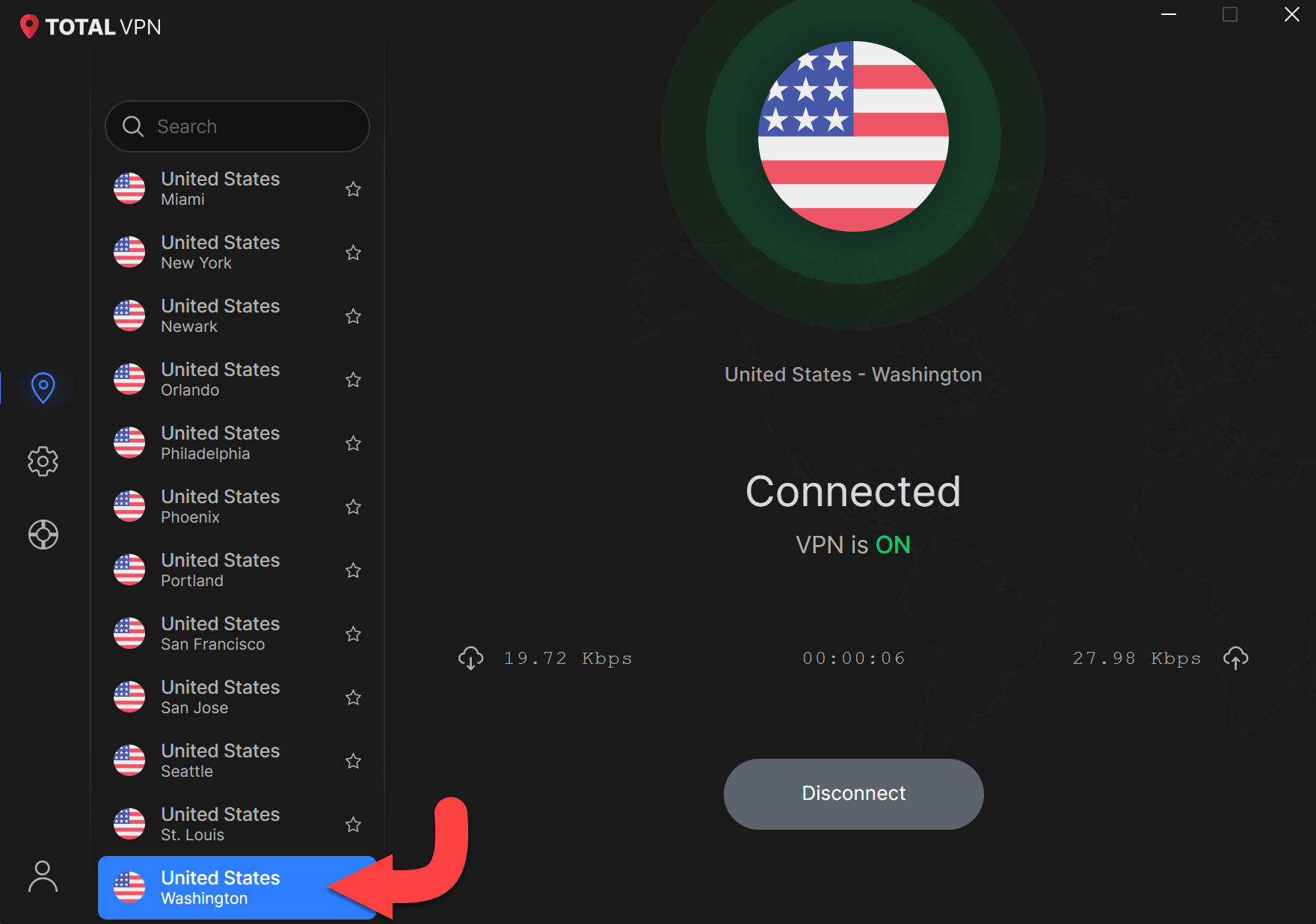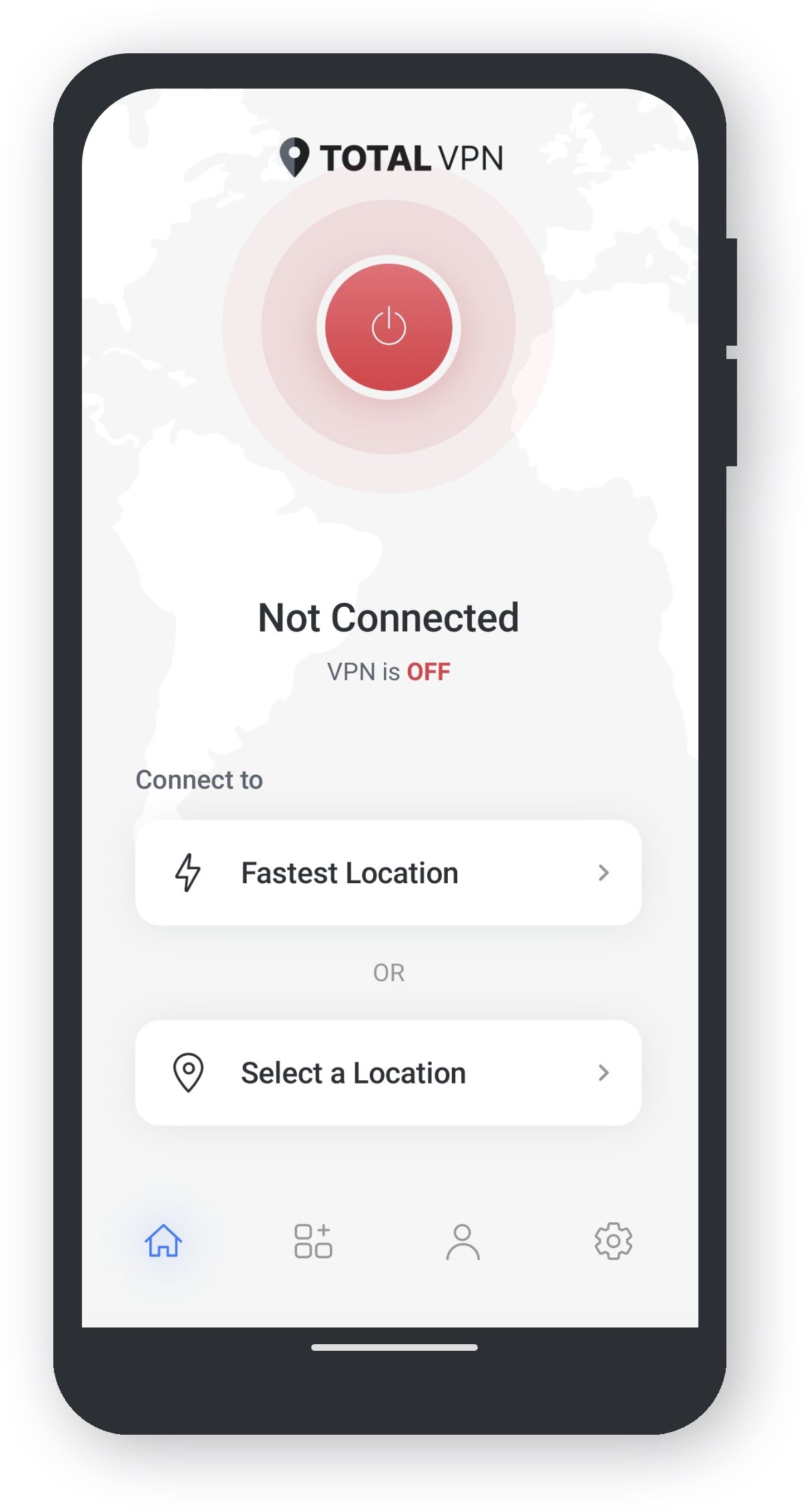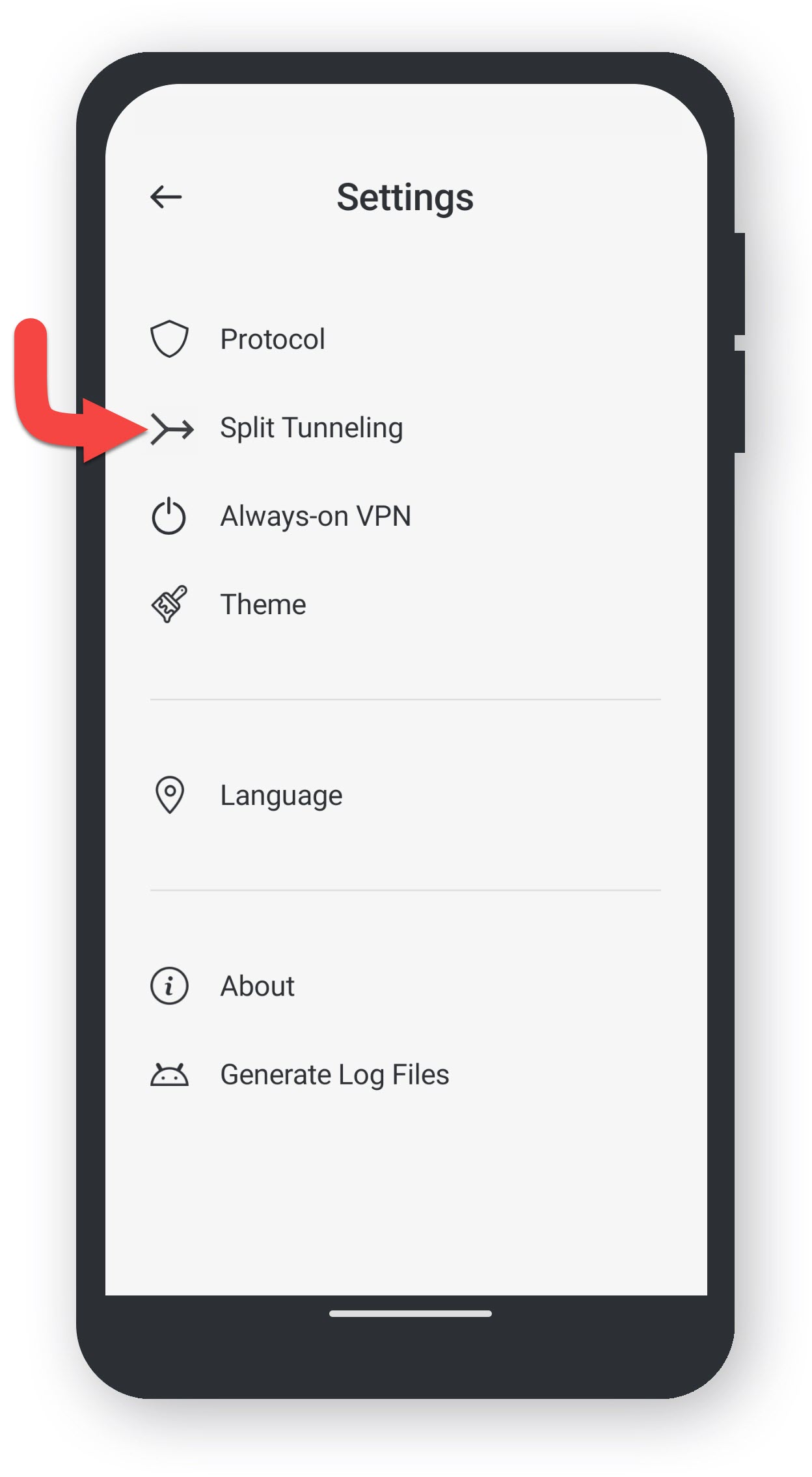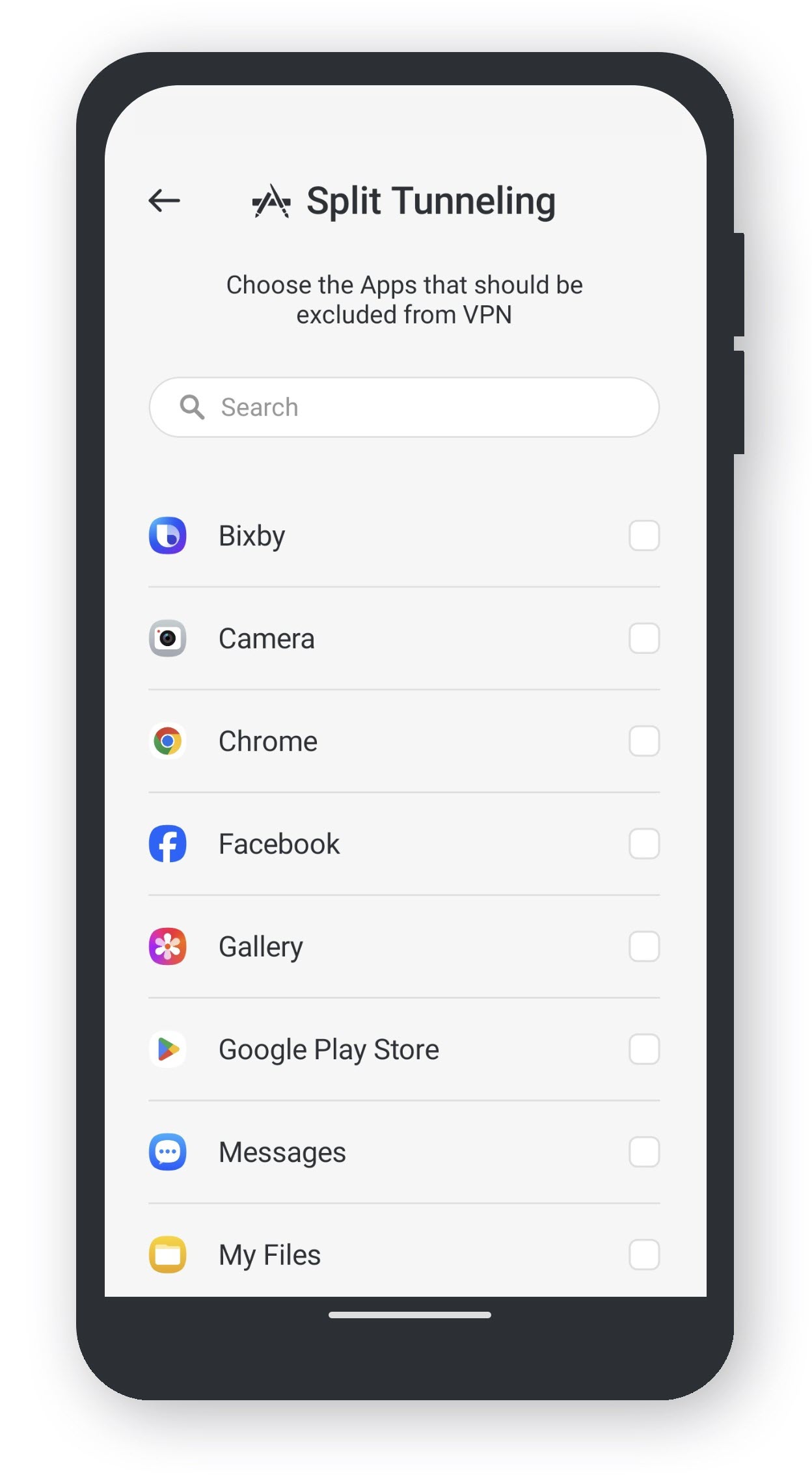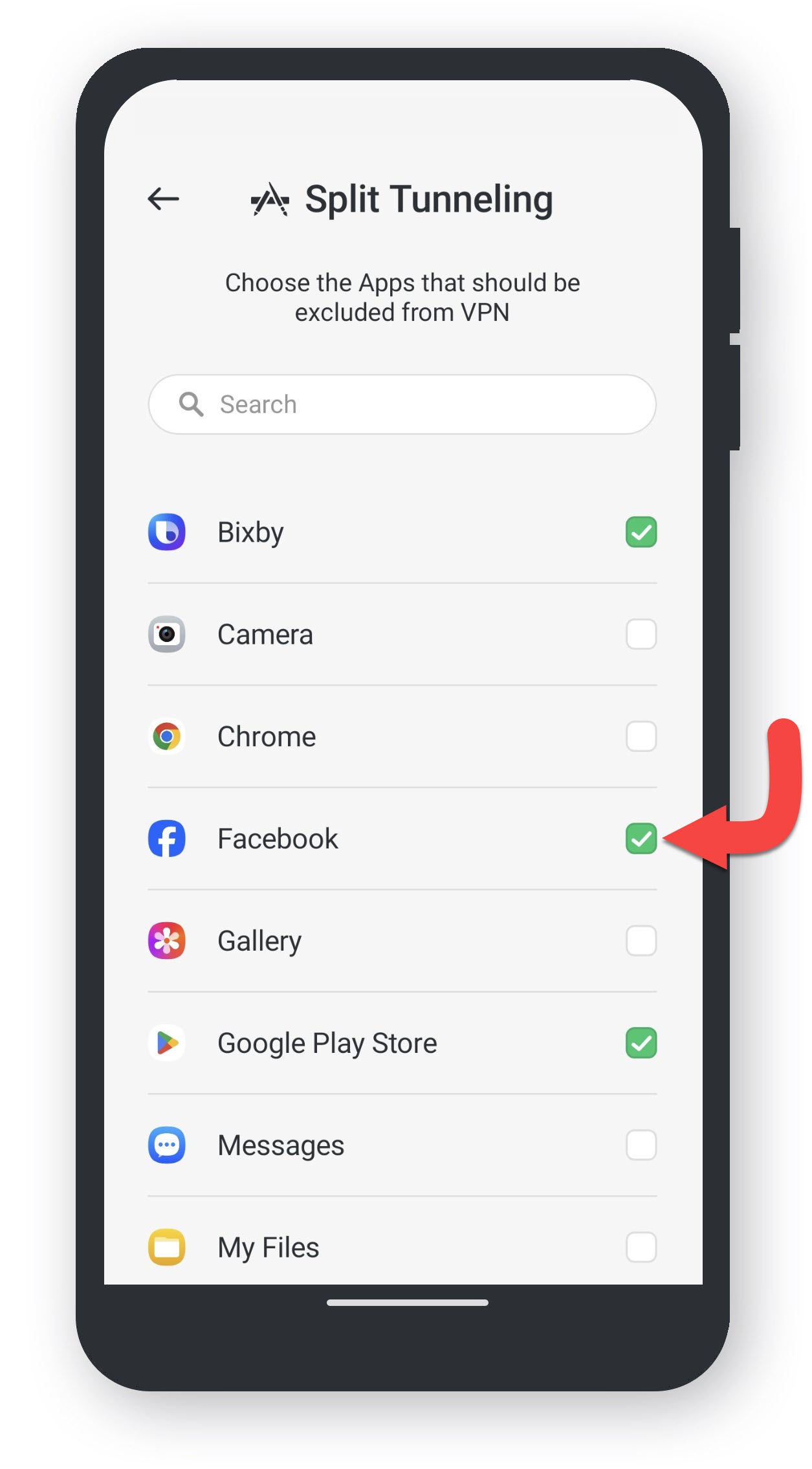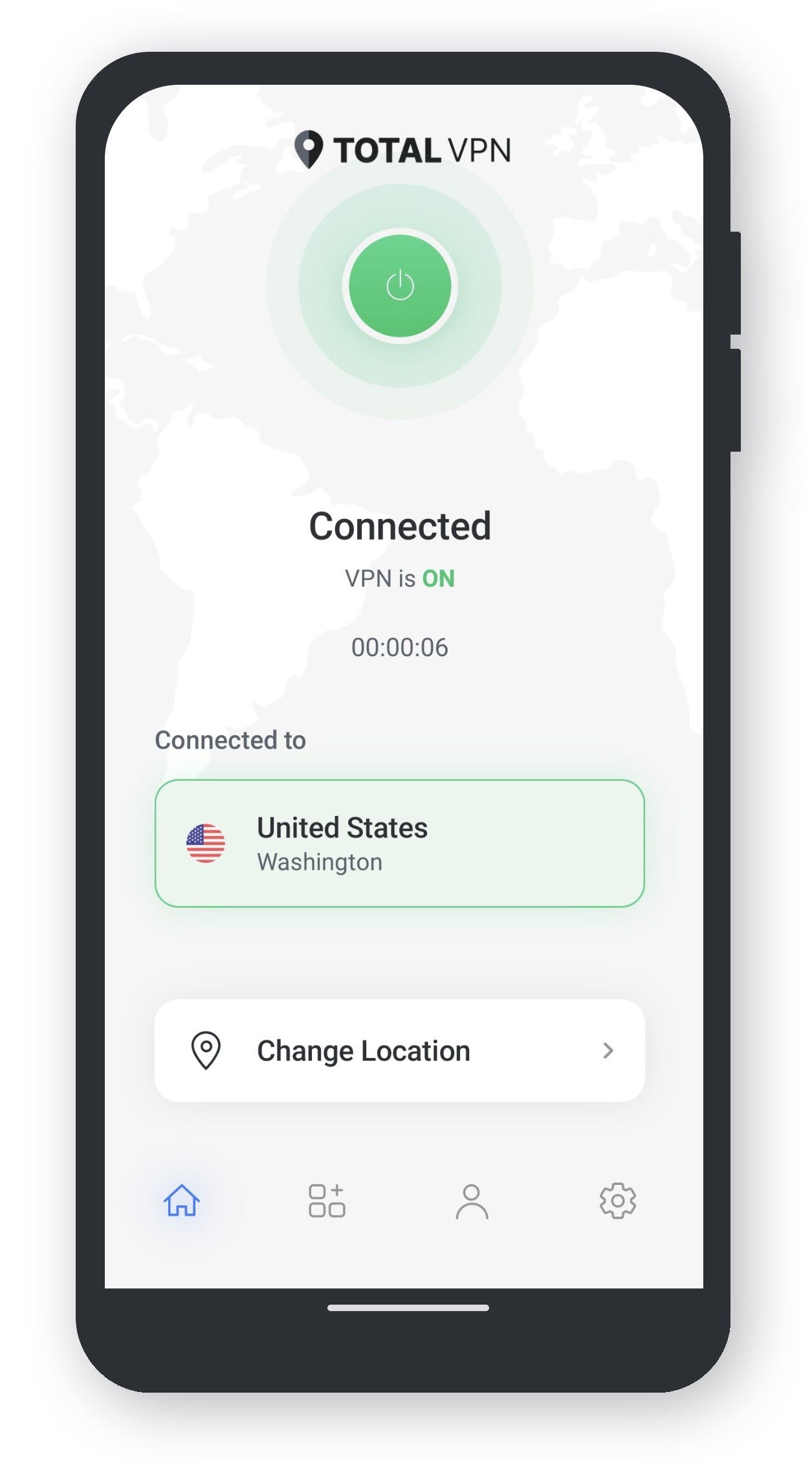Otevřít Total VPN
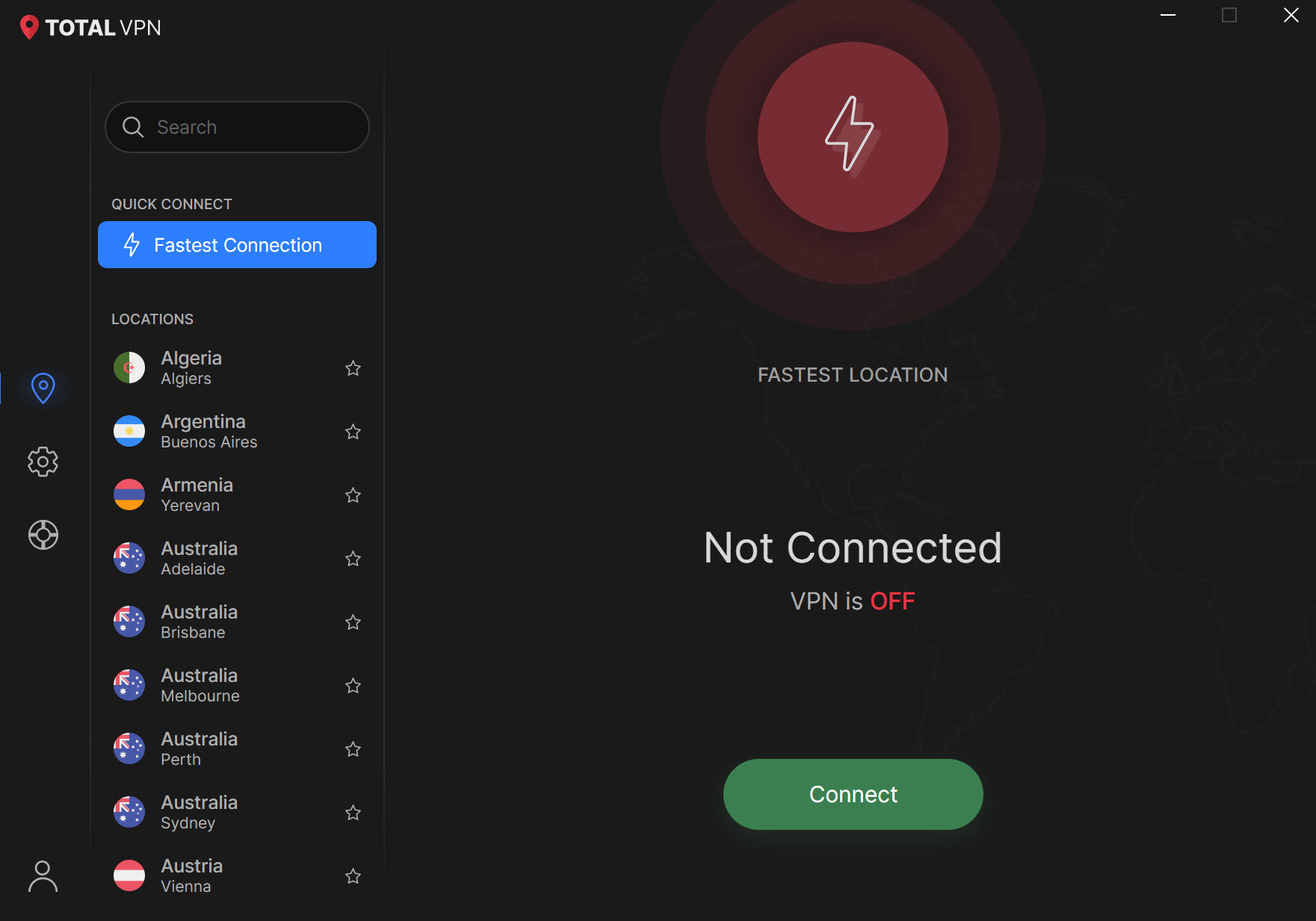
Nastavení
Klikněte na ikonu Cog pro přechod do Nastavení.
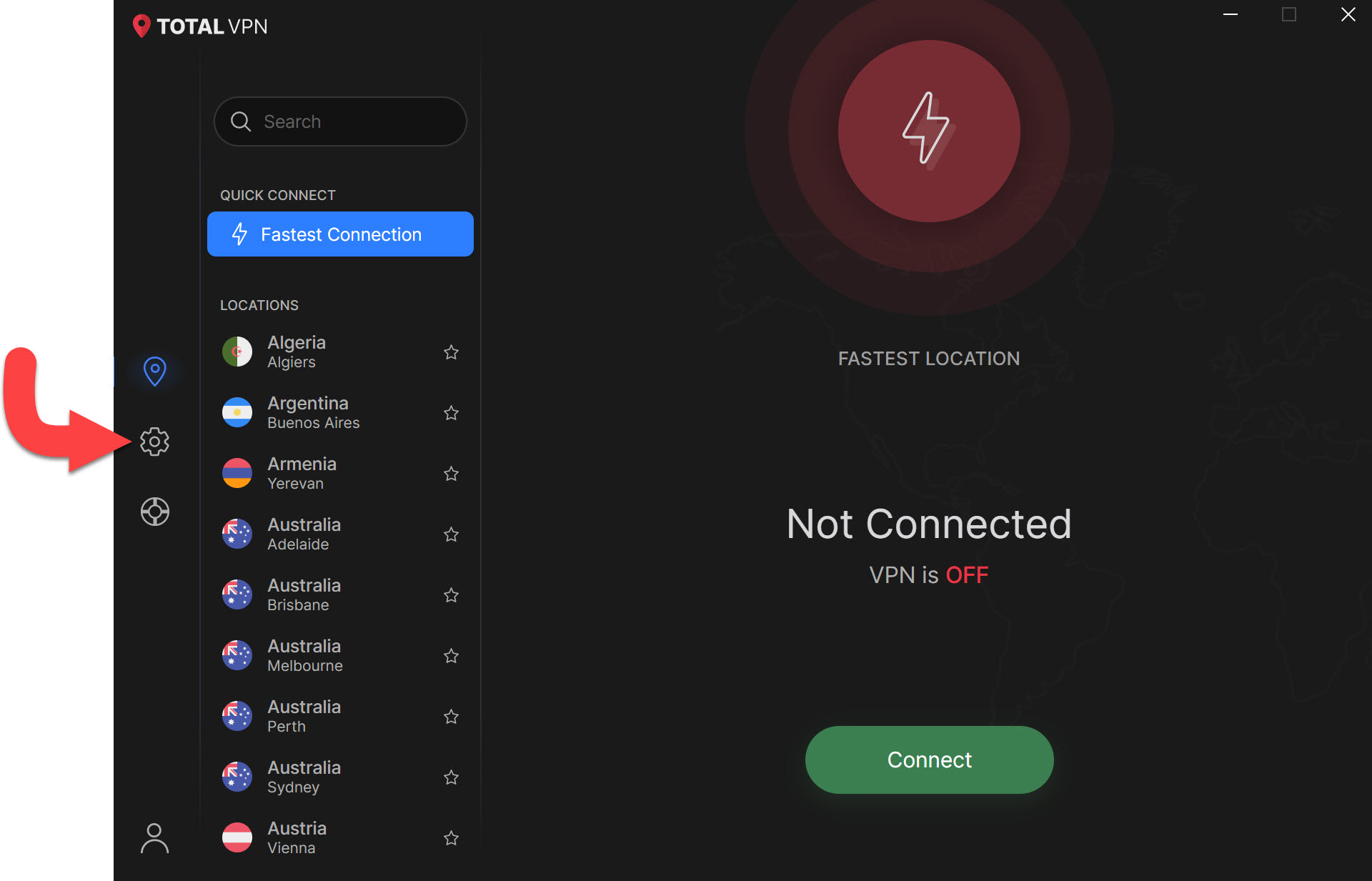
Přejděte na Rozdělené tunelování
Vyhledejte a klikněte na Rozdělené tunelování.
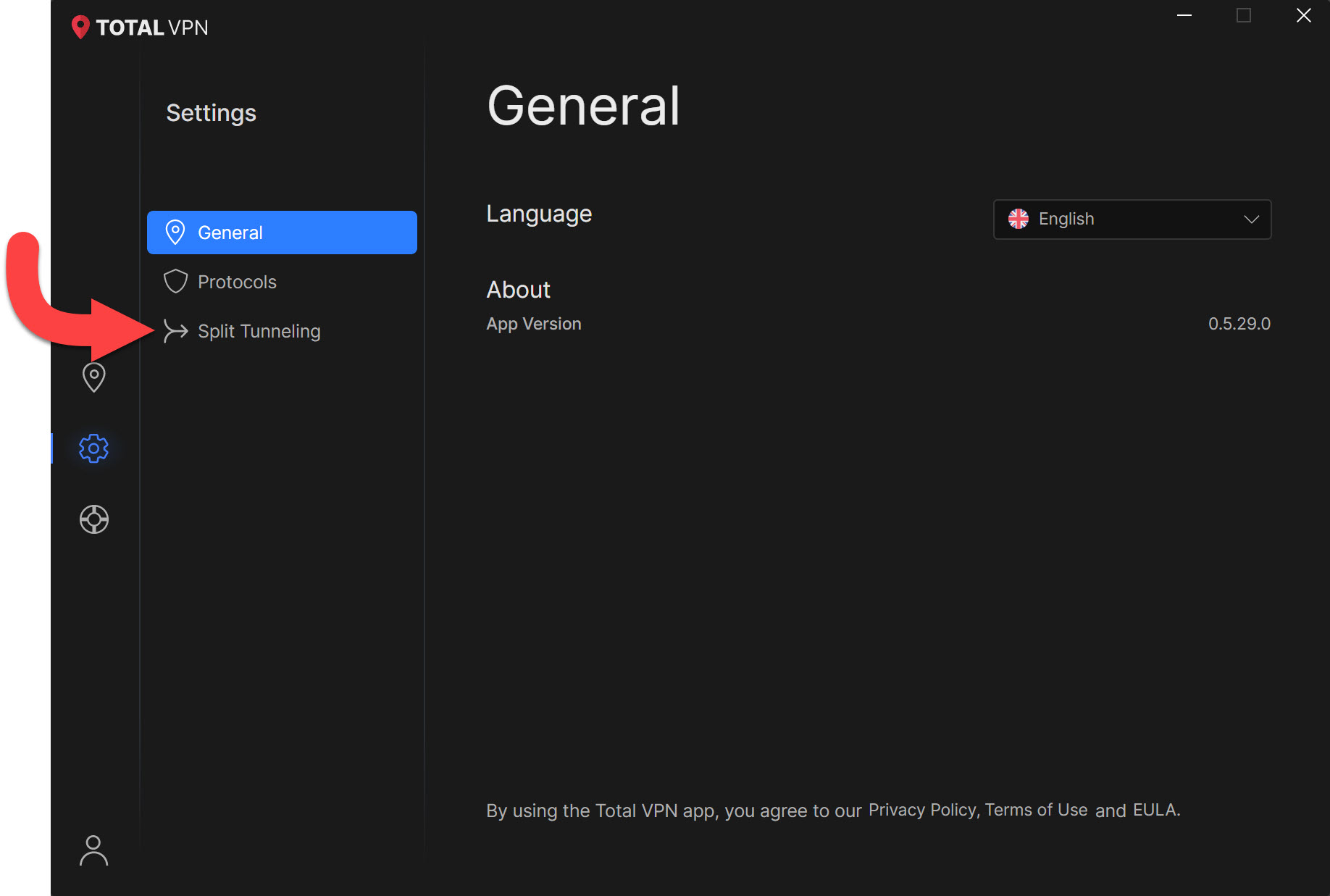
Vyberte, jak rozdělit tunel
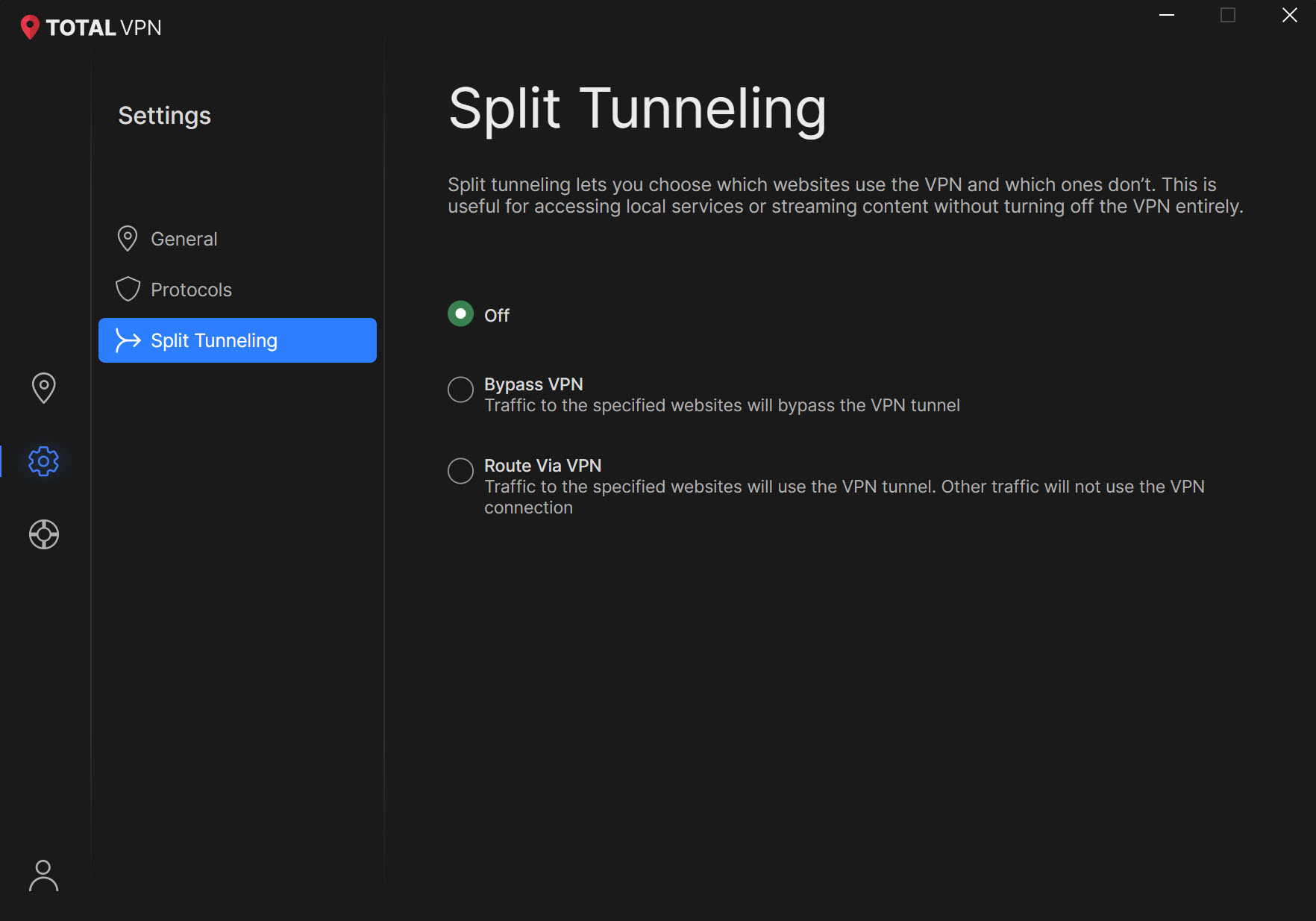
Zde si můžete vybrat, které webové stránky mohou obejít připojený VPN tunel:
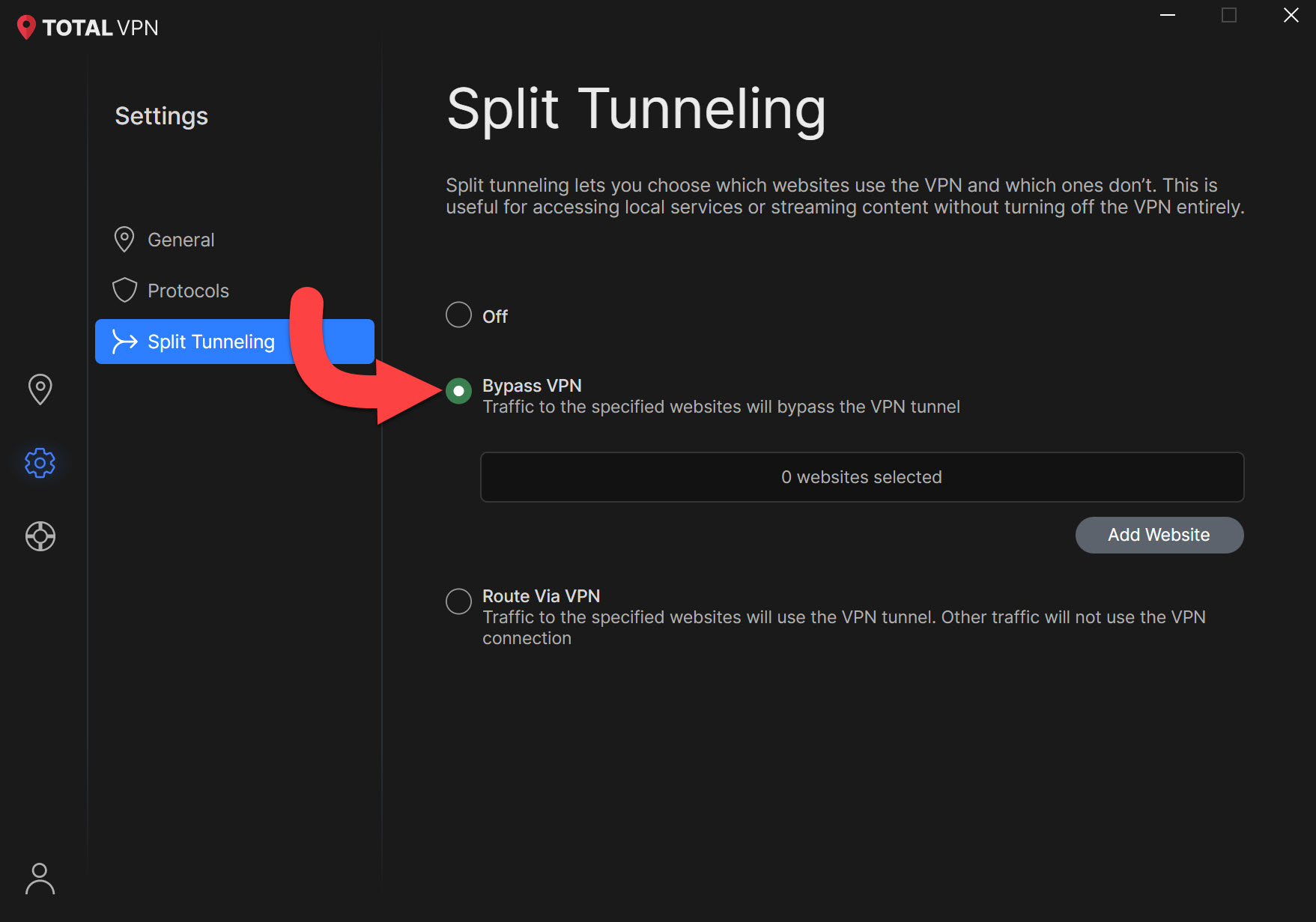
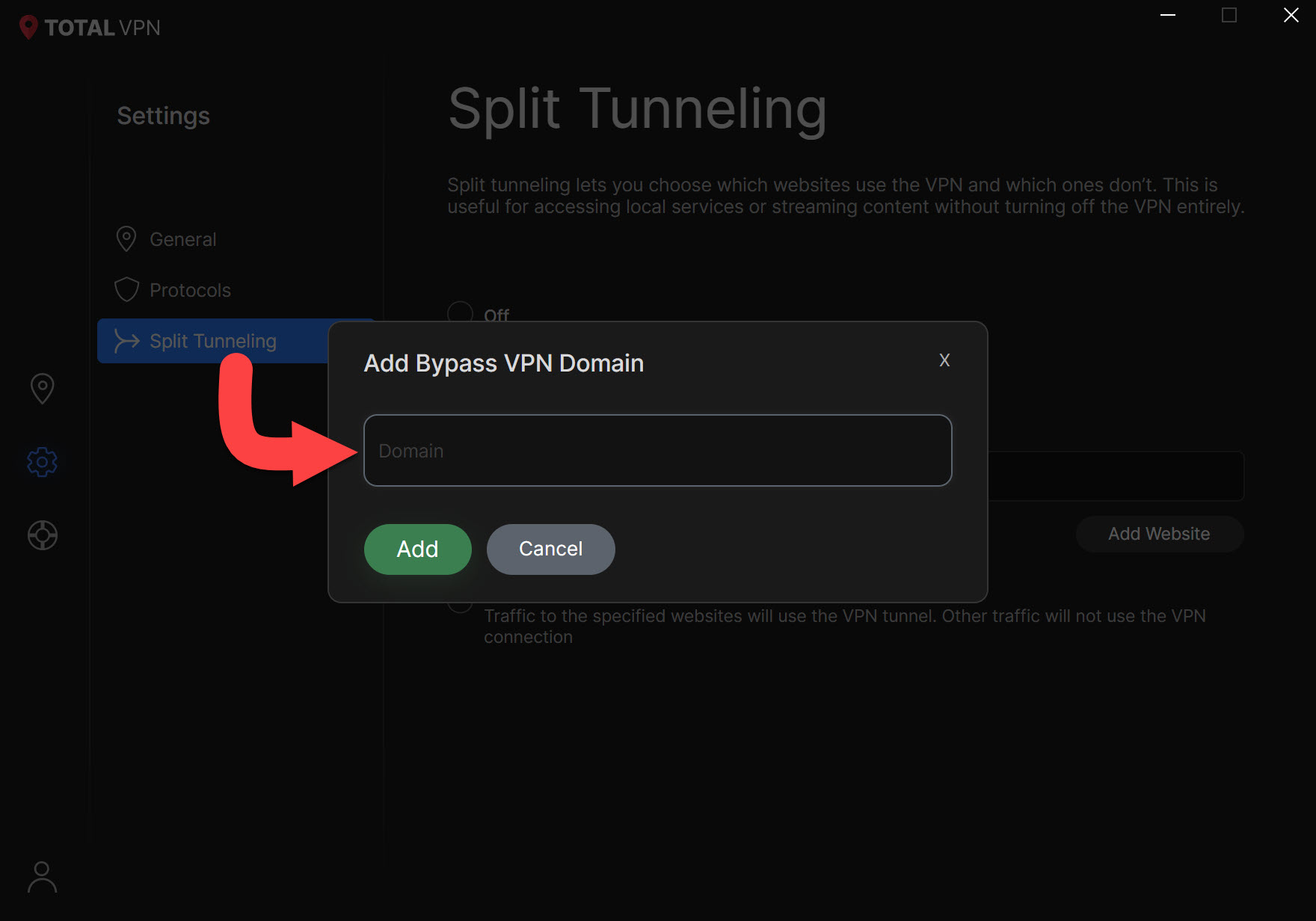
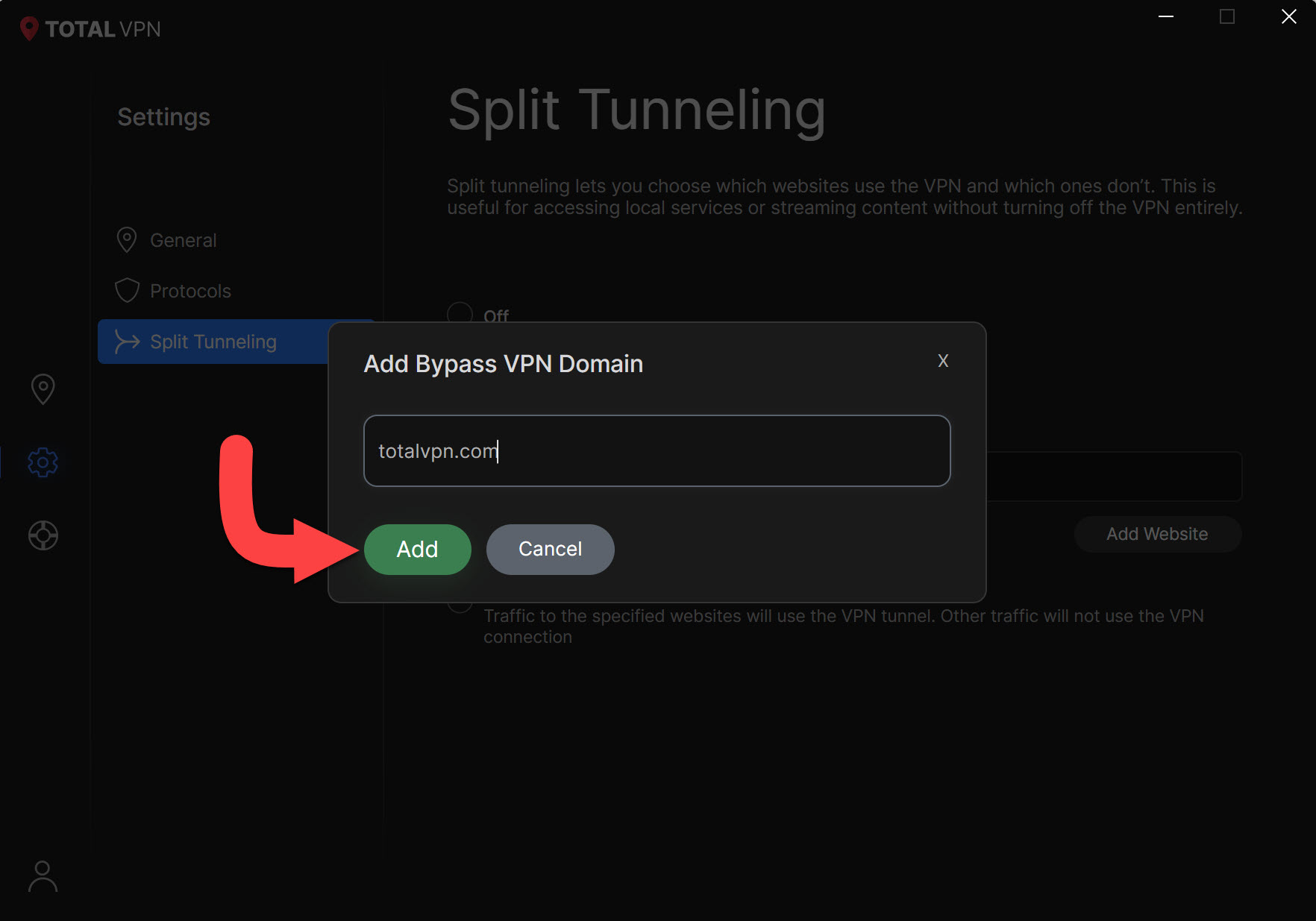
Zde si můžete vybrat, které webové stránky procházejí pouze připojeným VPN tunelem. Ostatní provoz nebude používat připojené VPN připojení:
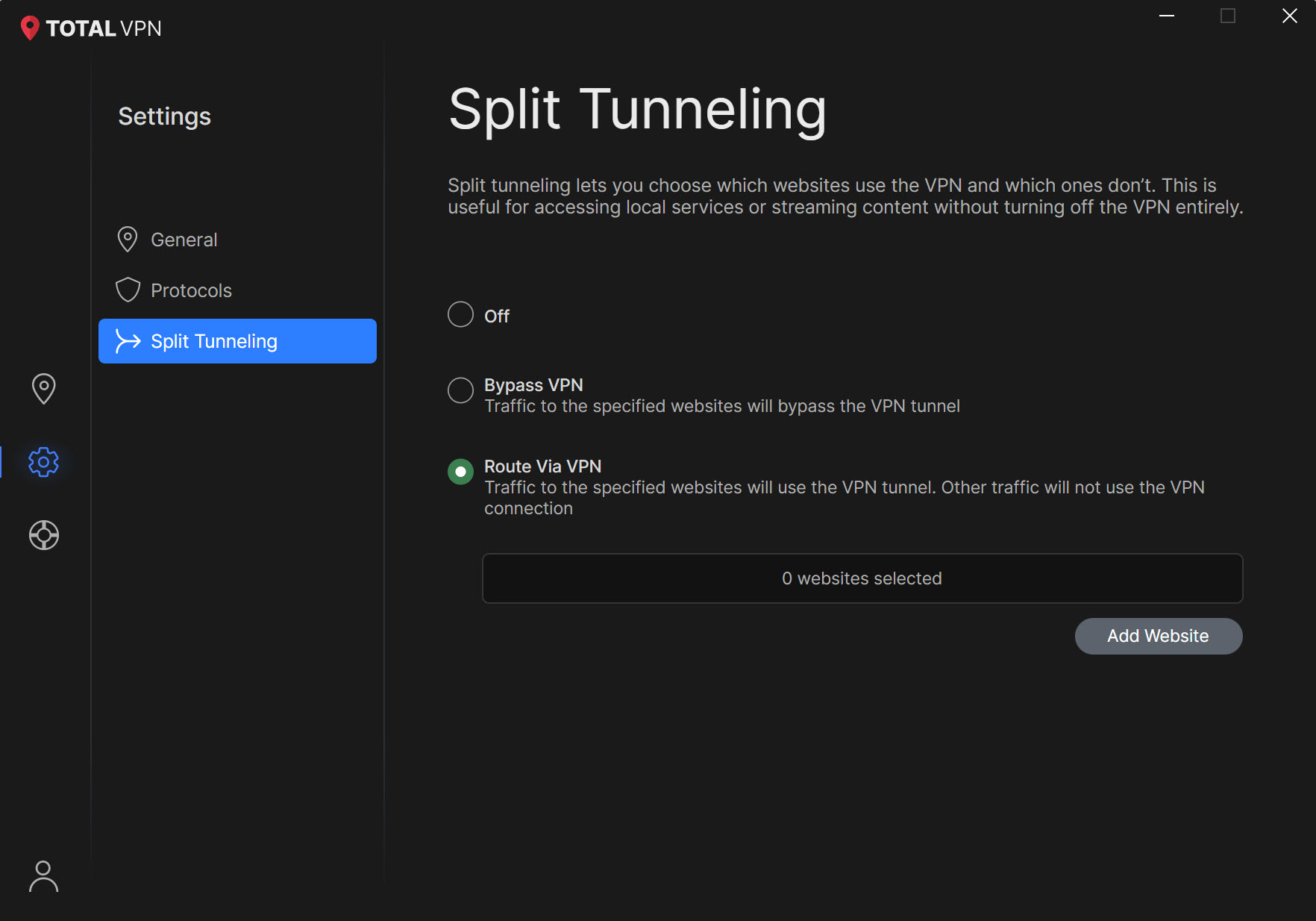
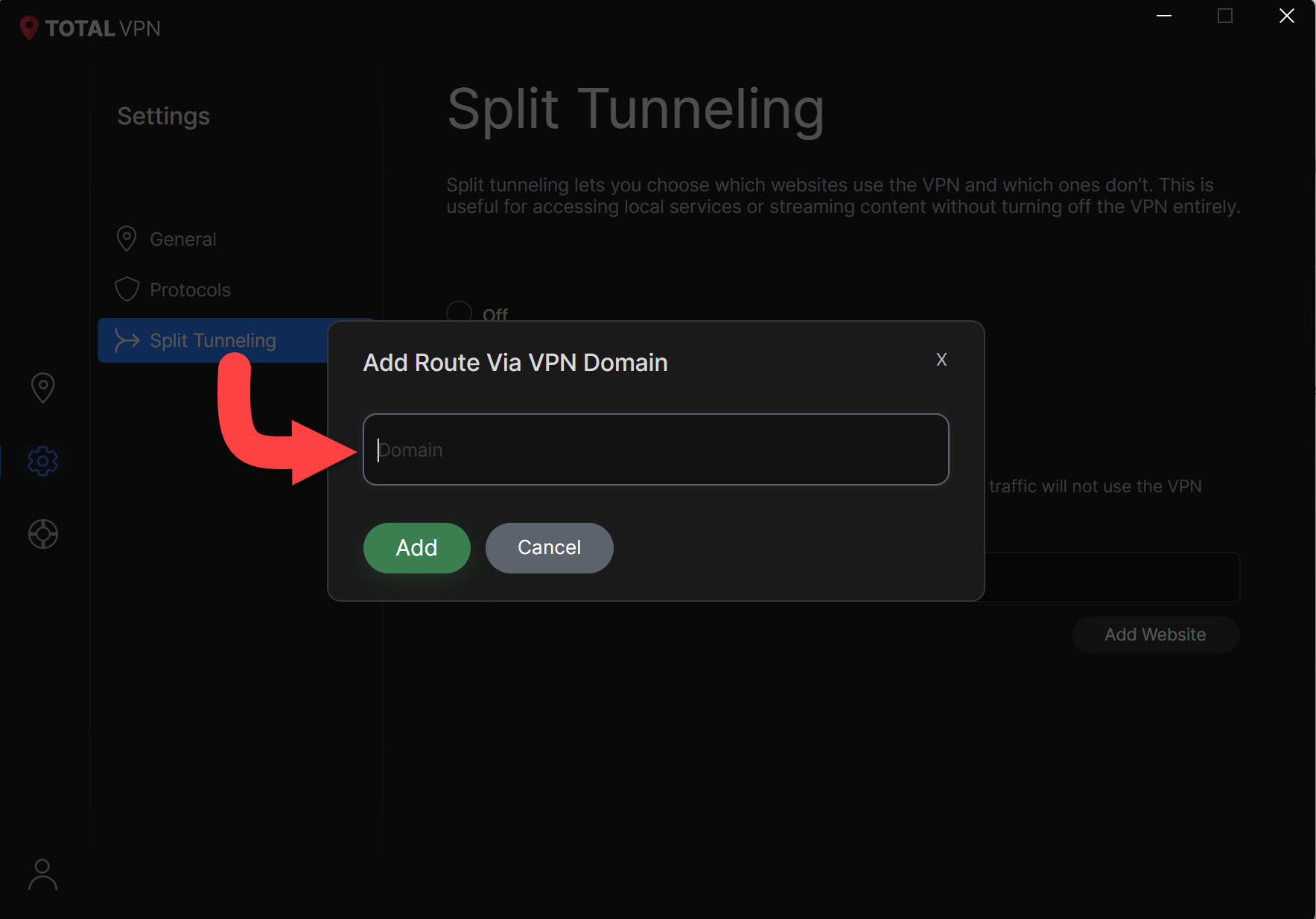
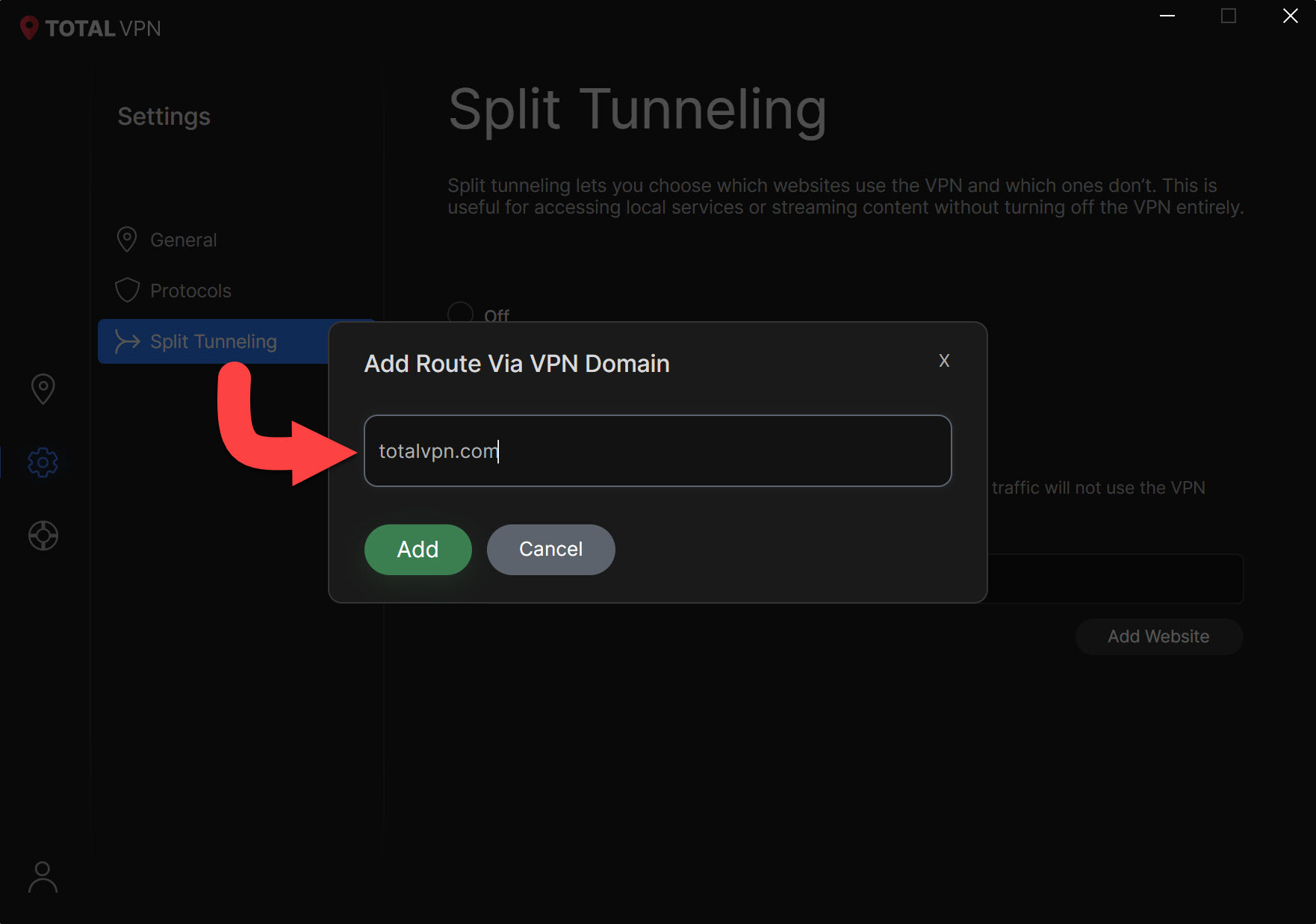
Zpět na připojení
Vyhledejte a klikněte na ikonu VPN pro návrat do hlavní nabídky ovládacího panelu, kde se budete moci připojit k preferované zemi.
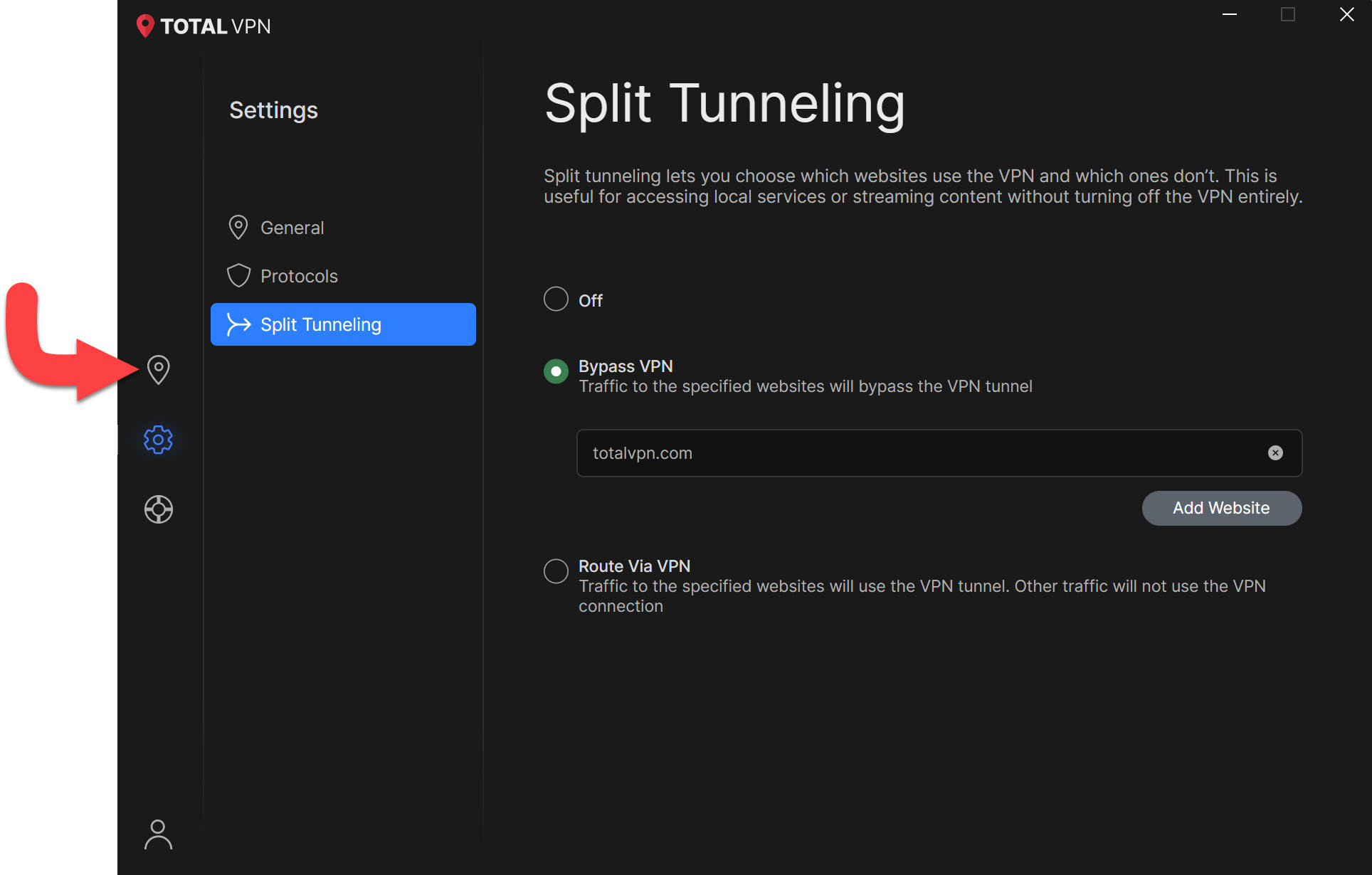
Připojit Total VPN
Jakmile si vyberete způsob, jakým chcete Split Tunnel používat, klikněte na zemi, ke které se chcete připojit, a Split Tunneling se pro vámi vybrané webové stránky aktivuje.